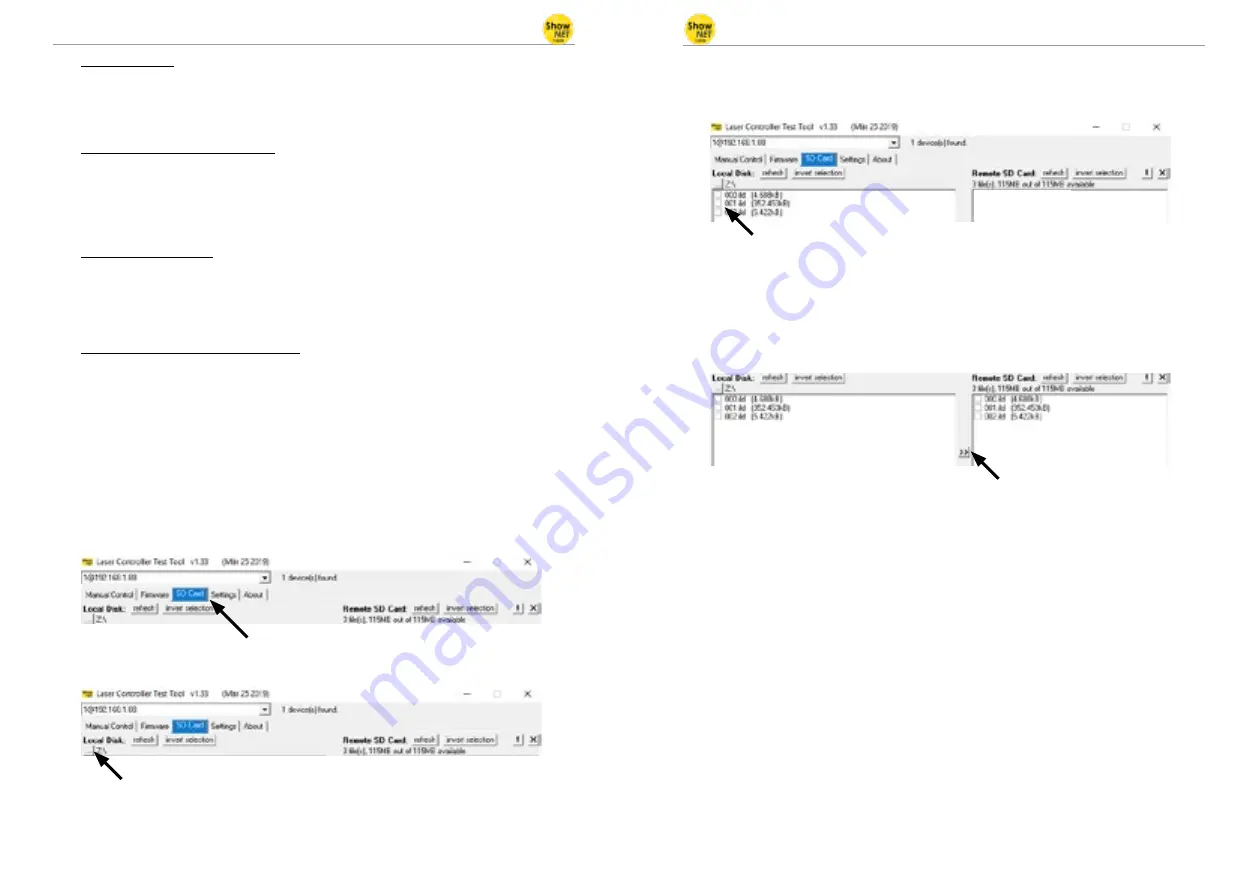
Manual: ShowNET - Network Interface
Manual: ShowNET - Network Interface
page 28 / 63
page 29 / 63
a)
SHOWEDITOR
- kostenlose Lasersteuerungs-Software
Die Software Showeditor ist kostenlos im Lieferumfang jeder ShowNET enthalten. Es
handelt sich um eine komplette Lasersteuerungssoftware mit Live- und Timeline-Steue-
rungsmodi, die sehr viele kostenlose Lasershows beinhaltet.
Die Software kann kostenlos hier heruntergelanden werden:
https://www.showeditor.com
Nach dem Herunterladen und der Installation der Software öffnen Sie die dazugehörige
.exe-Datei auf Ihrem Computer, um den Showlaser mit der Software zu steuern.
Details zur Installation und zur Bedienung der Software finden sie ebenfalls auf der zu-
vorgenannten Webseite.
b)
SHOWCONTROLLER
- professionelle Lasershow- und Multimedia-Software
Das ShowNET Interface unterstützt auch die direkte Steuerung mit dem Showcontroller.
Showcontroller ist ein mächtiges Software-Tool mit vielen professionellen Funktionen.
Diese sind intuitiv zu bedienen und damit auch für Einsteiger geeignet.
Die Software und eine Demo-Versionen können hier heruntergeladen werden:
https://www.showcontroller.com
Eine Software-Lizenz kann z.B. erworben werden, wo dieses Interface gekauft wurde.
3. Eigene Effekte und ILDA-Dateien auf der SD-Karte abspielen
Das ShowNET Interface bietet einen SD-Karten-Slot. Auf einer microSD-Karte (im Liefer-
umfang enthalten) lassen sich Laserbilder und -animationen in Form von ILDA-Dateien
speichern. Diese können auf verschiedene Weise angesteuert werden. Es ist möglich, nur
die im Lieferumfang enhtaltenen Standard-Effekte zu verwenden, oder diese mit selbst
erstellten Dateien auszutauschen.
a) Eigene ILDA-Dateien auf einer eingesteckten SD-Karte speichern
Um ILDA-Dateien hochzuladen, öffnen Sie das Admin-Tool und navigieren zur Register-
karte ‚SD Card‘, wie im unteren Bild zu sehen.
Wählen Sie den Ordner mit den ILDA-Dateien auf Ihrer lokalen Festplatte aus, indem Sie
auf die Schaltfläche mit den drei Punkten klicken:
WICHTIG: Benutzerdefinierte Lasergrafiken müssen im *.ild-Format gespeichert und mit
einer Nummer von ‚000.ild‘ bis ‚255.ild‘ versehen sein. Jede Zahl repräsentiert einen DMX-
Wert von 0 bis 255.
Um *.ild-Dateien größer als 6 MB hochzuladen, verwenden Sie bitte einen externen Kar-
tenleser. Andernfalls kann der Import zu Problemen führen.
Wählen Sie die *.ild-Dateien aus, die vom Computer (linke Seite) in den integrierten SD-
Kartenspeicher (rechte Seite) hochgeladen werden sollen.
Klicken Sie auf die Schaltfläche mit den beiden Pfeilen nach rechts, um die *.ild-Dateien
auf die eingesteckte microSD-Karte hochzuladen. Die Dateien werden kopiert und ge-
speichert.
Beachten Sie, dass der Upload von ILDA-Dateien aufgrund der optimierten Daten-
struktur auf dem Interface einige Zeit dauern kann (mehrere Minuten)!
WICHTIG: Es ist nicht möglich, andere Dateien als *.ild-Dateien auf die microSD-Karte
hochzuladen!
Aufgrund der Vielzahl der am Markt verfügbaren microSD-Karten kann nicht garantiert
werden, dass alle Karten mit dem Interface kompatibel sind. Die Verwendung von SD-
Karten in Standardgröße (max. 2 GB) anstelle von SDHC- und XDHC-Karten mit hoher
Kapazität wird empfohlen.
Es ist auch möglich, die vorhandenen *.ild-Dateien auf der SD-Karte auf den Computer
zu kopieren, indem Sie die Dateien auf der rechten Seite auswählen und dann auf die
Schaltfläche mit den beiden Pfeilen nach links klicken.
Die Schaltfläche ‚invert selection‘ erlaubt, alle Dateien mit nur einem Klick auszuwählen.
Die Schaltfläche mit dem Ausrufezeichen formatiert die SD-Karte und löscht damit alle
auf ihr vorhandenen Dateien.
Um einzelne Dateien zu löschen, wählen sie die gewünschte Datei aus und klicken dann
auf die Schaltfläche mit dem ‚X‘ (neben der mit dem Ausrufezeichen).
Für den Fall, dass sie versehentlich gelöscht wurden, können die Standard-Dateien hier
erneut heruntergeladen werden:
https://www.laser-interface.com















































